Jak korzystać z Apple AirTag: 7 sztuczek, które musisz znać
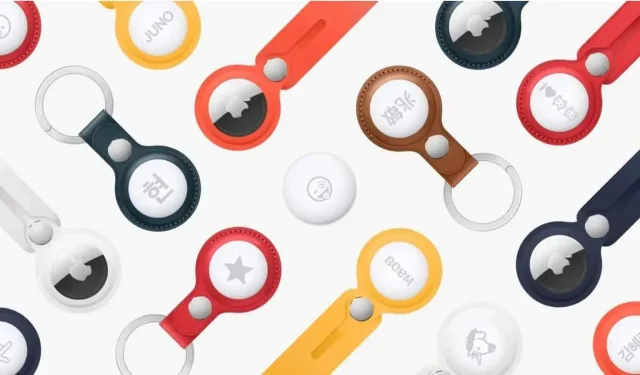
Apple AirTags są idealne, aby nigdy nie zgubić ważnych przedmiotów codziennego użytku. Oto siedem rzeczy, które koniecznie musisz wiedzieć.
Akcesorium Apple AirTag ma mniej więcej rozmiar pięćdziesięciocentowej monety, ale nie oceniaj użyteczności tego małego gadżetu tylko na podstawie jego rozmiaru. Każdy AirTag można łatwo wsunąć do bagażu lub przymocować do czegoś, co ciągle gubisz, a dzięki iPhone’owi bardzo łatwo jest ponownie zdobyć go w swoje ręce.
Nawet jeśli obiekt znajduje się poza zasięgiem Bluetooth twojego iPhone’a, tracker może użyć sieci Apple Locate Network, aby pomóc ci go znaleźć, tak jak już pomaga ci, jeśli zgubiłeś iPhone’a.
Bardzo szybka instalacja
Jeśli kiedykolwiek instalowałeś AirPods, wiesz już wszystko o AirTags. A jeśli nie, nie panikuj, proces jest bardzo prosty. Po rozpakowaniu zdejmij plastikową folię i pociągnij za zaczep uniemożliwiający zasilanie akcesorium z baterii.
Odblokuj iPhone’a i umieść tracker obok telefonu. Na Twoim iPhonie pojawi się powiadomienie, że nowy AirTag jest w pobliżu, a Twój smartfon poprowadzi Cię krok po kroku.
Jak mogę śledzić AirTag w pobliżu?
Jeśli zgubiłeś klucze lub torbę w domu i ma na sobie AirTag, bardzo łatwo ją zdobyć. Otwórz aplikację Find My, wybierz kartę Miejsca i dotknij miejsca, które chcesz znaleźć. Przeciągnij panel w górę od dołu ekranu i kliknij przycisk Znajdź.
Twój iPhone połączy się z AirTag lub poprosi o poruszanie się, gdy spróbuje odebrać sygnał. Gdy się zbliżysz, telefon wyświetli przybliżoną odległość i kierunek. Jeśli masz iPhone’a 11 lub nowszego, Twój smartfon użyje sygnału UWB, aby zapewnić bardzo dokładną lokalizację. W przeciwnym razie proces będzie polegał na technologii Bluetooth Low Energy.
U dołu ekranu przycisk głośnika umożliwia odtwarzanie dźwięku w AirTag, aby znaleźć go ze słuchu.
Zgubiłem coś z przyczepionym AirTagiem, co mam zrobić?
Jeśli zgubisz torbę AirTag lub klucze, na przykład w centrum handlowym, proces wygląda nieco inaczej. Przede wszystkim musisz włączyć tryb utracony dla AirTag. Odbywa się to w aplikacji Discover, następnie w zakładce Obiekty, następnie wybieramy odpowiedni tracker i przesuwamy pasek w górę od dołu ekranu, aż pojawi się opcja Lost Mode.
Kliknij Aktywuj, przeczytaj informacje na następnym ekranie i wybierz Kontynuuj. Na następnym ekranie wprowadź numer telefonu, aby można było się z Tobą skontaktować, jeśli ktoś znajdzie Twój AirTag, lub dotknij adresu e-mail, a następnie „Dalej”. Na następnym ekranie włącz „Ostrzegaj o wykryciu”. Po tym dowiesz się, czy tracker został wykryty przez inne urządzenie Apple. I kliknij Aktywuj.
Jeśli nie zgłosisz zgubienia tagu, jeśli trzeba go zeskanować, osoba nie będzie wiedziała, jak się z tobą skontaktować. Zapamiętaj ten krok.
Sieć Apple Finder korzysta ze wszystkich urządzeń marki Apple z włączoną tą funkcją. Mając w obiegu prawie miliard iPhone’ów, nie powinieneś mieć większych problemów ze znalezieniem AirTag. Jeśli aktywowałeś opcję „Ostrzegaj”, gdy tylko urządzenie połączy się z Twoim AirTagiem, otrzymasz ostrzeżenie.
Co się stanie, jeśli znajdę AirTag innej osoby?
Niezależnie od tego, czy masz iPhone’a, czy smartfon z systemem Android, jeśli znajdziesz AirTag, możesz pomóc zwrócić zagubioną rzecz właścicielowi, skanując AirTag tak, jakbyś miał dokonać płatności mobilnej.
Innymi słowy, przytrzymaj AirTag z tyłu smartfona i pozwól skanerowi NFC odczytać chip. Pojawi się okno z łączem internetowym. Otwórz ją, a zobaczysz, czy właściciel oznaczył przedmiot jako zagubiony, a także numer telefonu lub adres e-mail, aby się z nim skontaktować.
Jak zmienić nazwę mojego AirTag?
Podczas wstępnej konfiguracji zostaniesz poproszony o nadanie nazwy AirTag. Wszystkie sugerowane nazwy zawierają emotikony, ale nie jesteś ograniczony do tej listy. Aby zmienić nazwę, otwórz aplikację Find My na swoim iPhonie, przejdź do karty Obiekty, wybierz AirTag, który chcesz zmienić, przeciągnij pasek w górę od dołu ekranu.
Na dole ekranu znajduje się przycisk Zmień nazwę. Wybierz nazwę lub wprowadź żądaną nazwę. Możesz także użyć emoji jako ikony, aby zobaczyć ją na mapie.
Czy mogę podarować komuś AirTag bez mojego Apple ID?
Apple zaprojektował swój AirTag tak, aby był powiązany z identyfikatorem Apple ID, obecnie nie ma możliwości udostępnienia AirTag innemu członkowi grupy Family Sharing. Oznacza to, że AirTag, który skonfigurowałeś dla swojego konta, zostanie powiązany z Twoim Apple ID. I nie do jego żony, jeśli to na przykład jej brelok. I tylko ty możesz go znaleźć.
Aby to naprawić, musisz usunąć AirTag ze swojego konta i pozwolić drugiej osobie na podłączenie go.
Otwórz aplikację Find My, wybierz kartę POI, dotknij AirTag, który chcesz usunąć, otwórz panel, przesuwając palcem w górę od dołu ekranu. U dołu przycisk Usuń obiekt, a następnie Usuń. AirTag wyemituje sygnał dźwiękowy, aby poinformować Cię, że został usunięty i jest gotowy do ponownej konfiguracji.
Jak wymienić baterię w AirTag?
Nie musisz ładować AirTag, nie mówiąc już o wyrzucaniu go, gdy bateria się wyczerpie. Po około roku użytkowania możesz po prostu wymienić baterię w ciągu kilku sekund.
Kiedy bateria zaczyna się wyczerpywać, powinieneś otrzymywać powiadomienia na swoim iPhonie (około miesiąca przed całkowitym wyczerpaniem). Masz więc czas na przygotowania.
AirTag wykorzystuje baterię CR2032, którą łatwo znaleźć w wielu miejscach. Aby wymienić baterię, musisz najpierw zdjąć tył trackera, obracając tylny panel, ten z logo Apple, o około ćwierć obrotu w lewo. Wymień baterię znakiem + skierowanym do góry. Zamontować panel tylny o ćwierć obrotu w prawo. Po ponownym włączeniu AirTag wyda cichy dźwięk.



Dodaj komentarz